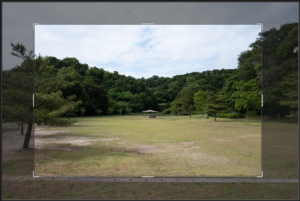ライカQのクロップを使ってみる。
クロップ機能って、当たり前にカメラについている機能なのか詳しくは知りませんが、ソニーの機種でフルサイズからAPS-Cモードに切り替えできる機種ありますよね。(他のメーカーはわかりません)同じ単焦点レンズでも切り替えると必然的に焦点距離が変わるので、イメージとしては近いかもしれないですね。
クロップ撮影だと当然画質は下がりますが、InstagramやTwitter、ブログに上げる程度で、ましてやスマホで見られる程度であれば、最大の50mmで撮影しても変化はほとんど分からないと言ってもいいレベルだと思います。(すごいサイズで撮っても自動でリサイズされていますしね。)
三脚使用で同じ場所からクロップして撮影比較してみました。
まず通常時の28mmから、順に上げていきます。
28mm

これは、クロップしていないフルサイズ28mmでの撮って出し写真です。
ちなみに液晶はそのままですが、こんな感じです。
28mm撮影時の液晶

違いを確認するには、なるべく写真の中央部分あたりの家が近づいてくると思いますので、その辺が分かりやすいポイントですね。あいにく空は目立つ雲もなく比較しづらいので。
35mm

続いてクロップボタンを1度押して35mmでの撮影。
35mm撮影時の液晶

画角が少し狭くなったのが分かると思います。 中央の家々が近くなり、左下にあったタンク的なモノがほとんど隠れてしまいましたね。
50mm

どうです? かなり寄った撮影になったと思います。
50mm撮影時の液晶

数値的にもそうですが、28と35の比較より、35と50の方が画角の違いがわかりやすいですね。
28と50で比べると、この写真の構図だと家が1件から2件分近寄った画角になりましたね。
実際、白枠を見れば28mmと50mm撮影の違いがわかりやすいかとおもいます。
クロップを使えば、ズームのないライカQでも多少寄れますね。 ただクロップさせての撮影だと、慣れるまでは全くと言っていいほど構図がわかりません。
液晶はアップになるわけではなく、35mm・50mmの撮影は、液晶の白い線の内側が写ると言う意味です。
それでは、今回はこれで。